سؤال
المشكلة: كيفية إصلاح خطأ Qtcore4.dll مفقود؟
لقد تلقيت رسالة الخطأ التالية والتي جاءت قبل ترقية جهاز الكمبيوتر الخاص بي إلى Windows 10 ولا يزال يتكرر بعد الترقية:
"البرنامج غير قادر على البدء بسبب QtCore4.dll مفقود من جهاز الكمبيوتر الخاص بك. حاول إعادة تثبيت البرنامج لإصلاح هذه المشكلة ".
إجابة محلولة
QtCore4.dll هي مكتبة ارتباط ديناميكي[1] ملف ينتمي إلى تطبيق Dell لإعادة تثبيت برنامج Cyberlink PowerDVD DX 8.2 بواسطة Dell لنظام التشغيل Windows. تسمح ملفات DLL لنظام التشغيل لديك بأداء نفس المهام في تطبيقات مختلفة (على سبيل المثال ، الطباعة).
ملفات مكتبة الارتباط الديناميكي هي ملفات مشتركة وتوجد خارج البرنامج. لذلك ، قد يتسببون في بعض الأحيان في حدوث مشكلات ويخرجون برسائل خطأ. يمكن أن تتسبب العديد من الأسباب في ظهور رسائل الخطأ هذه ؛ ومع ذلك ، سيعرضها Windows لأنه لا يمكنه تحميل ملف the.dll بشكل صحيح ويكافح المستخدمون لإصلاح الخطأ QtCore4.dll.
تحدث أخطاء QtCore4.dll عادةً أثناء بدء تشغيل نظام التشغيل أو بدء تشغيل التطبيق أو أثناء محاولة أداء مهمة معينة. فيما يلي بعض الأمثلة على رسائل الخطأ المختلفة المتعلقة بـ QtCore4.dll:
QtCore4.dll غير موجود
لا يمكن العثور على C: \\ Windows \\ System32 \\\\ QtCore4.dll
فشل هذا التطبيق في بدء التشغيل لأنه لم يتم العثور على QtCore4.dll. إعادة تثبيت التطبيق قد حل هذه المشكلة
لا يمكن بدء تطبيق Dell لإعادة تثبيت برنامج Cyberlink PowerDVD DX 8.2. المكون المطلوب مفقود: QtCore4.dll. الرجاء تثبيت تطبيق Dell لإعادة تثبيت برنامج Cyberlink PowerDVD DX 8.2 مرة أخرى
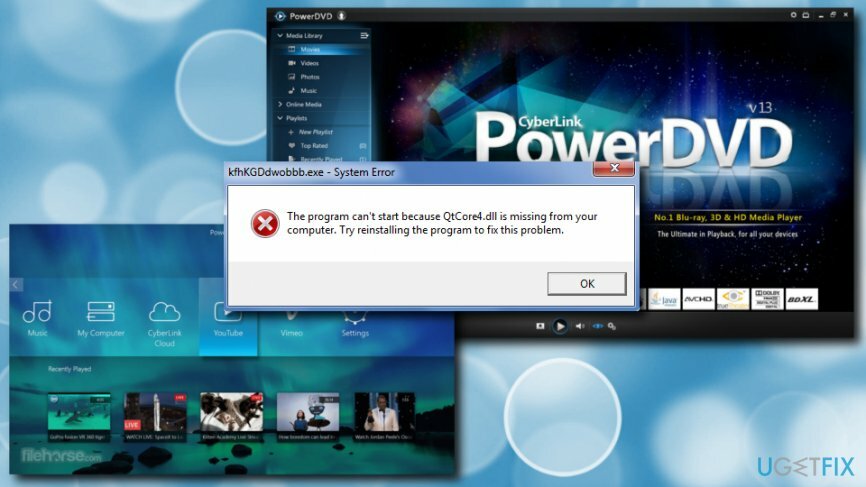
وبالتالي ، من الضروري التأكد من عدم تأثير أي برامج ضارة على جهاز الكمبيوتر الخاص بك. لهذا الغرض ، يجب عليك إعادة تشغيل جهازك في الوضع الآمن مع الاتصال بالشبكة وتشغيل برامج أمان قوية ، مثل Reimage.
إذا كنت تستخدم الماسح الضوئي لجهاز الكمبيوتر ولم تجد أي إصابات ، فيرجى المتابعة مع إصلاحات أخطاء QtCore4.dll التالية.
الإصلاح 1. أعد تثبيت التطبيق المتعلق بـ QtCore4.dll
لإصلاح النظام التالف ، يجب عليك شراء الإصدار المرخص من Reimage Reimage.
كما ذكرنا سابقًا ، يرتبط ملف QtCore4.dll بتطبيق Dell لإعادة تثبيت برنامج Cyberlink PowerDVD DX 8.2. وبالتالي ، قد تساعد إعادة تثبيت التطبيق.
- انقر يبدأ واكتب لوحة التحكم في مربع البحث
- اذهب إلى البرامج ثم اختر البرامجوالميزات
- ابحث عن برنامج مرتبط بـ QtCore4.dll (على سبيل المثال ، تطبيق Dell لإعادة تثبيت برنامج Cyberlink PowerDVD DX 8.2) تحت عمود الاسم
- انقر على اليمين عليها ، اضغط الغاء التثبيت واتبع التعليمات التي تظهر على الشاشة
الإصلاح 2. قم بتنظيف إدخالات التسجيل الخاصة بك
لإصلاح النظام التالف ، يجب عليك شراء الإصدار المرخص من Reimage Reimage.

لا نوصي بتعديل السجل يدويًا لأن العملية معقدة للغاية ولا ينبغي إجراؤها إلا بواسطة متخصصي تكنولوجيا المعلومات. إذا لم تكن واحدًا منهم ، فقم بتشغيل ملف Reimage منظف السجل الذي سيصلح كل شيء تلقائيًا.
الإصلاح 3. إصلاح الأخطاء المتعلقة بـ QtCore4.dll باستخدام مدقق ملفات النظام
لإصلاح النظام التالف ، يجب عليك شراء الإصدار المرخص من Reimage Reimage.
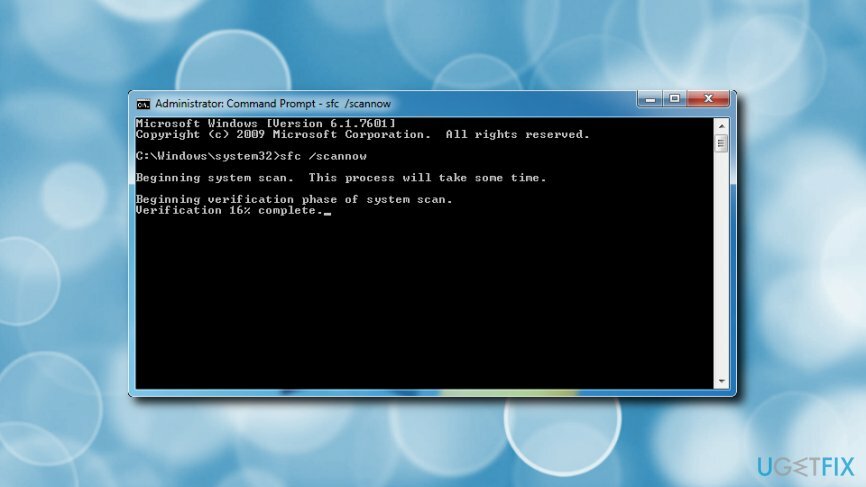
- انقر يبدأ زر واكتب يأمر
- معلق CTRL + SHIFT و اضغط يدخل
- نافذة موجه الأوامر بمؤشر وامض سيفتح
- نوع sfc / scannow و اضغط يدخل
- بعد اكتمال الفحص ، إعادة تشغيل حاسوبك
الإصلاح 4. قم بتسجيل ملف QtCore4.dll يدويًا
لإصلاح النظام التالف ، يجب عليك شراء الإصدار المرخص من Reimage Reimage.
عند تثبيت البرنامج الذي يستخدم QtCore4.dll ، يجب أن يقوم بتسجيل الملف تلقائيًا. في بعض الحالات ، يفشل هذا الإجراء ويحصل المستخدمون على الخطأ "لم يتم تسجيل QtCore4.dll". لإصلاح ذلك ، قم بتسجيل ملف QtCore4.dll يدويًا باستخدام Microsoft Register Server.
- انقر يبدأ زر واكتب يأمر
- معلق CTRL + SHIFT و اضغط يدخل
- ال نافذة موجه الأوامر يجب أن تظهر
- اكتب ما يلي: regsvr32 / u QtCore4.dll. وضرب يدخل
- ثم اكتب regsvr32 / i QtCore4.dll، و اضغط يدخل تكرارا
- أغلق النافذة و إعادة تشغيل حاسوبك
الإصلاح 5. تأكد من تحديث Windows
لإصلاح النظام التالف ، يجب عليك شراء الإصدار المرخص من Reimage Reimage.
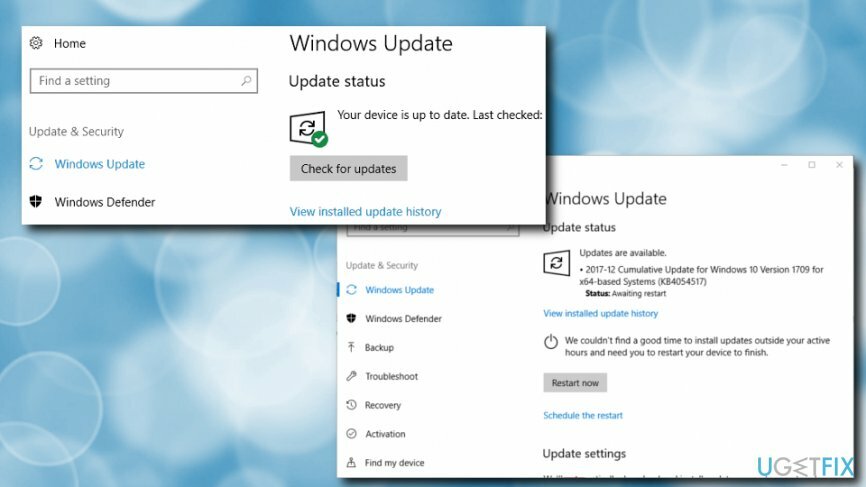
- صحافة يبدأ زر ثم اختر تحديث ويندوز
- انقر فوق تحقق من وجود تحديثات
- إذا كانت التحديثات متاحة ، فاضغط على تحميل
- بعد اكتمال العملية ، إعادة تشغيل جهازك
قم بإصلاح أخطائك تلقائيًا
يحاول فريق ugetfix.com بذل قصارى جهده لمساعدة المستخدمين في العثور على أفضل الحلول للقضاء على أخطائهم. إذا كنت لا تريد المعاناة مع تقنيات الإصلاح اليدوي ، فيرجى استخدام البرنامج التلقائي. تم اختبار جميع المنتجات الموصى بها والموافقة عليها من قبل المتخصصين لدينا. الأدوات التي يمكنك استخدامها لإصلاح الخطأ مدرجة أدناه:
عرض
افعلها الآن!
تنزيل Fixسعادة
يضمن
افعلها الآن!
تنزيل Fixسعادة
يضمن
إذا فشلت في إصلاح الخطأ باستخدام Reimage ، فاتصل بفريق الدعم للحصول على المساعدة. من فضلك ، أخبرنا بكل التفاصيل التي تعتقد أنه يجب أن نعرفها عن مشكلتك.
تستخدم عملية الإصلاح الحاصلة على براءة اختراع قاعدة بيانات تضم 25 مليون مكون يمكنها استبدال أي ملف تالف أو مفقود على كمبيوتر المستخدم.
لإصلاح النظام التالف ، يجب عليك شراء الإصدار المرخص من Reimage أداة إزالة البرامج الضارة.

الوصول إلى محتوى الفيديو المقيد جغرافيًا باستخدام VPN
الوصول إلى الإنترنت الخاص هي VPN يمكنها منع مزود خدمة الإنترنت الخاص بك ، و الحكومي، والأطراف الثالثة من تتبعك على الإنترنت وتسمح لك بالبقاء مجهول الهوية تمامًا. يوفر البرنامج خوادم مخصصة لأنشطة التورنت والبث المباشر ، مما يضمن الأداء الأمثل وعدم إبطائك. يمكنك أيضًا تجاوز القيود الجغرافية وعرض خدمات مثل Netflix و BBC و Disney + وخدمات البث الشائعة الأخرى دون قيود ، بغض النظر عن مكان وجودك.
لا تدفع لمؤلفي برامج الفدية - استخدم خيارات بديلة لاستعادة البيانات
تعد هجمات البرامج الضارة ، وخاصة برامج الفدية ، أكبر خطر يهدد صورك أو مقاطع الفيديو أو ملفات العمل أو المدرسة. نظرًا لأن مجرمي الإنترنت يستخدمون خوارزمية تشفير قوية لقفل البيانات ، فلم يعد من الممكن استخدامها حتى يتم دفع فدية في عملة البيتكوين. بدلاً من الدفع للمتسللين ، يجب أن تحاول أولاً استخدام بديل التعافي الطرق التي يمكن أن تساعدك على استرداد جزء على الأقل من البيانات المفقودة. خلاف ذلك ، قد تخسر أموالك أيضًا مع الملفات. من أفضل الأدوات التي يمكنها استعادة بعض الملفات المشفرة على الأقل - استعادة البيانات برو.